เชื่อมต่อ/ควบคุมคอมพิวเตอร์ผ่านเครือข่ายด้วย KontrolPack

ควบคุมคอมพิวเตอร์ในเครือข่ายของคุณได้อย่างง่ายดายด้วย KontrolPack เชื่อมต่อและจัดการคอมพิวเตอร์ที่ใช้ระบบปฏิบัติการต่างๆ ได้อย่างง่ายดาย
Inverse เป็นธีมไอคอนวงกลม คล้ายกับ Numix Circle และธีมไอคอน Linux แบบวงกลมอื่นๆ สิ่งที่ทำให้ Inverse โดดเด่นคือมันทำงานได้ดีเยี่ยมในการผสมผสานการออกแบบที่ทันสมัยเข้ากับไอคอนที่ทำให้มันดูเป็นมืออาชีพ ต่อไปนี้คือวิธีทำให้ Inverse ทำงานบน Linux PC ของคุณ
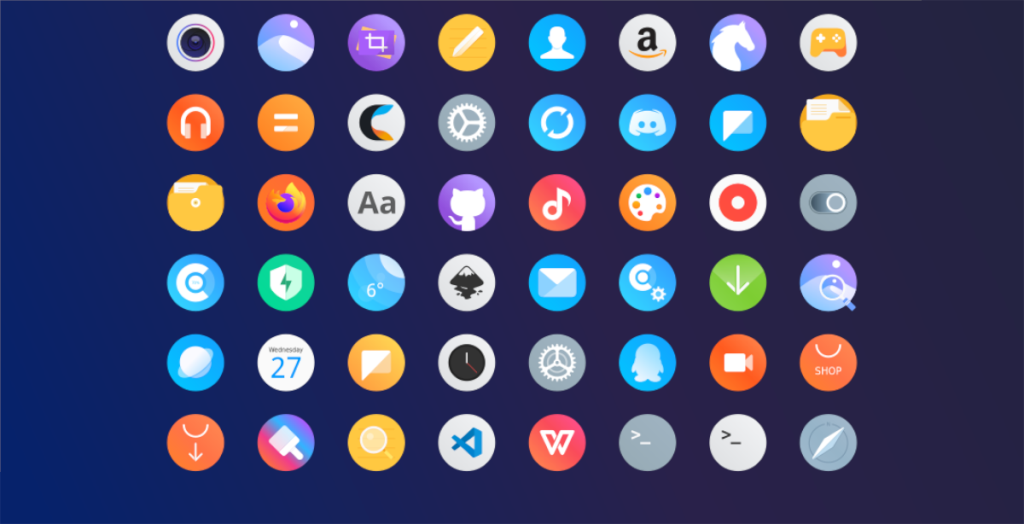 ชุดรูปแบบไอคอนผกผันโฮสต์บน Gnome-look.org เช่นเดียวกับ GitHub ในคู่มือนี้ เราจะเน้นที่ธีมไอคอนเวอร์ชัน Gnome-look.org เนื่องจากมีตัวเลือกให้ดาวน์โหลดหลากหลายมากขึ้น ที่กล่าวว่าคุณจะได้รับการเปิดตัว GitHub ของชุดไอคอนที่นี่
ชุดรูปแบบไอคอนผกผันโฮสต์บน Gnome-look.org เช่นเดียวกับ GitHub ในคู่มือนี้ เราจะเน้นที่ธีมไอคอนเวอร์ชัน Gnome-look.org เนื่องจากมีตัวเลือกให้ดาวน์โหลดหลากหลายมากขึ้น ที่กล่าวว่าคุณจะได้รับการเปิดตัว GitHub ของชุดไอคอนที่นี่
ในการดาวน์โหลดชุดรูปแบบไอคอนผกผันรุ่นล่าสุดบนพีซี Linux ให้ทำดังต่อไปนี้ ครั้งแรกตรงไปที่หน้าผกผัน Gnome-look.org จากนั้นค้นหาแท็บ "ไฟล์" และคลิกที่มัน ดูแท็บ "ไฟล์" เพื่อดาวน์โหลดเวอร์ชันธีมไอคอนผกผันที่คุณต้องการติดตั้งบนพีซีของคุณ
ชุดรูปแบบไอคอนผกผันเผยแพร่ผ่าน Gnome-look.org ในไฟล์เก็บถาวร TarXZ ที่บีบอัด ธีมไอคอนจะไม่ทำงานบน Linux เว้นแต่จะเป็นไฟล์ที่หลวม ดังนั้นเราต้องสาธิตวิธีแยกเนื้อหาของไฟล์เก็บถาวรก่อนดำเนินการต่อ
ในการเริ่มกระบวนการแยก ให้เปิดหน้าต่างเทอร์มินัลโดยกด Ctrl + Alt + T หรือ Ctrl + Shift + T บนแป้นพิมพ์ เมื่อคุณเปิดหน้าต่างเทอร์มินัลแล้ว ให้ใช้ คำสั่งCD เพื่อย้ายไปยังไดเร็กทอรี "ดาวน์โหลด"
เมื่ออยู่ในไดเร็กทอรี "ดาวน์โหลด" ให้ปฏิบัติตามคำแนะนำในการแยกบรรทัดคำสั่งที่แสดงด้านล่างเพื่อแยกไฟล์ธีมไอคอนผกผันของคุณออกจากไฟล์เก็บถาวร TarXZ
cd ~/ดาวน์โหลด
หากต้องการแยก Inverse Red ให้รันคำสั่งต่อไปนี้
tar xvf ผกผัน-red.tar.xz
ในการคลายการบีบอัด Inverse Purple ให้รันคำสั่งด้านล่าง
tar xvf Inverse-purple.tar.xz
ต้องการแยกสีชมพูผกผันหรือไม่? เรียกใช้คำสั่งต่อไปนี้
tar xvf Inverse-pink.tar.xz
หากต้องการให้ Inverse Orange คลายการบีบอัด ให้เรียกใช้คำสั่งด้านล่าง
tar xvf Inverse-orange.tar.xz
หากต้องการแยก Inverse Grey ให้รันคำสั่งต่อไปนี้
tar xvf Inverse-grey.tar.xz
ในการรับมือกับ Inverse Green ให้รันคำสั่ง extraction ด้านล่าง
tar xvf Inverse-green.tar.xz
หากต้องการแยก Inverse Brown ให้รันคำสั่งต่อไปนี้
tar xvf Inverse-brown.tar.xz
หากต้องการแยก Inverse Blue ให้เรียกใช้คำสั่งด้านล่าง
tar xvf ผกผัน-blue.tar.xz
ในการคลายการบีบอัด Inverse Black ให้รันคำสั่งต่อไปนี้
tar xvf ผกผัน-black.tar.xz
หากต้องการแยกไฟล์เก็บถาวรผกผัน ให้รันคำสั่งด้านล่าง
tar xvf Inverse.tar.xz
เมื่อแตกไฟล์แล้ว คุณจะเห็นโฟลเดอร์ "ผกผัน" ปรากฏในไดเรกทอรี "ดาวน์โหลด" โฟลเดอร์เหล่านี้มีไฟล์ไอคอนที่คุณจะต้องติดตั้งเพื่อใช้ธีมไอคอนผกผัน จากที่นี่ ไปที่ส่วนถัดไปของคำแนะนำ
สามารถติดตั้งชุดรูปแบบไอคอนผกผันได้สองวิธีบน Linux วิธีแรกเรียกว่าผู้ใช้คนเดียว ซึ่งให้เฉพาะผู้ที่ตั้งค่าการเข้าถึงธีมเท่านั้น วิธีที่สองคือทั่วทั้งระบบ ซึ่งทำให้ธีมพร้อมใช้งานสำหรับผู้ใช้ทุกคนของระบบ
ในคู่มือนี้ เราจะกล่าวถึงวิธีการติดตั้งทั้งสองแบบสำหรับ Inverse ในการเริ่มต้น ให้เปิดหน้าต่างเทอร์มินัลโดยกด Ctrl + Alt + T หรือ Ctrl + Shift + T บนแป้นพิมพ์ จากนั้น เมื่อหน้าต่างเทอร์มินัลเปิดขึ้น ให้ทำตามคำแนะนำด้านล่าง
ในการติดตั้งธีมไอคอนผกผันในโหมดผู้ใช้คนเดียว ให้เริ่มต้นด้วยการย้ายเทอร์มินัลเซสชันไปที่ไดเร็กทอรี "ดาวน์โหลด" ด้วย คำสั่งซีดี
cd ~/ดาวน์โหลด.
เมื่ออยู่ในไดเร็กทอรี "ดาวน์โหลด" ให้ใช้ คำสั่งmkdir เพื่อสร้างโฟลเดอร์ ".icons" ในโฮมไดเร็กทอรีของคุณ
mkdir -p ~/.icons
สุดท้าย ติดตั้งธีมไอคอนผกผันในโหมดผู้ใช้คนเดีย��ด้วย คำสั่งmv
mv ผกผัน*/ ~/.icons/
ในการติดตั้งธีมไอคอนผกผันบน Linux ในโหมดทั้งระบบ ให้เริ่มต้นด้วยการย้ายเทอร์มินัลเซสชันไปที่ไดเร็กทอรี "ดาวน์โหลด" ด้วย คำสั่ง ซีดี
cd ~/ดาวน์โหลด
ตอนนี้ที่สถานีที่อยู่ใน“ดาวน์โหลด” ไดเรกทอรียกเซสชั่น terminal เพื่อผู้ใช้รากใช้ sudo -s
sudo -s
สุดท้าย ติดตั้งชุดรูปแบบไอคอนผกผันในโหมดทั้งระบบโดยใช้คำสั่งmv ต่อไปนี้
mv ผกผัน*/ /usr/share/icons/
ชุดรูปแบบไอคอนผกผันได้รับการติดตั้งบนพีซี Linux ของคุณแล้ว แต่คุณยังใช้งานไม่ได้ ในการใช้ Inverse คุณต้องเข้าถึงพื้นที่การตั้งค่าระบบของคุณก่อน และเปลี่ยนธีมไอคอนเริ่มต้นเป็น "Inverse" นี่คือวิธีการทำ
ขั้นแรก เปิด "การตั้งค่าระบบ" บนพีซี Linux ของคุณ จากนั้นค้นหาการตั้งค่า "ลักษณะที่ปรากฏ" หรือ "ไอคอน" เมื่ออยู่ใน "ลักษณะที่ปรากฏ" หรือ "ไอคอน" ให้เปลี่ยนไอคอนเริ่มต้นเป็น "ผกผัน" เพื่อเริ่มใช้ธีมไอคอนผกผันบน Linux
คุณมีปัญหาในการหาวิธีเปิดใช้งาน Inverse บน Linux PC ของคุณหรือไม่? ดูรายการด้านล่างและคลิกลิงก์ที่ตรงกับเดสก์ท็อป Linux ที่คุณใช้เพื่อเรียนรู้วิธีเปลี่ยนธีมไอคอน
ควบคุมคอมพิวเตอร์ในเครือข่ายของคุณได้อย่างง่ายดายด้วย KontrolPack เชื่อมต่อและจัดการคอมพิวเตอร์ที่ใช้ระบบปฏิบัติการต่างๆ ได้อย่างง่ายดาย
คุณต้องการทำงานซ้ำๆ โดยอัตโนมัติหรือไม่? แทนที่จะต้องกดปุ่มซ้ำๆ หลายครั้งด้วยตนเอง จะดีกว่าไหมถ้ามีแอปพลิเคชัน
iDownloade เป็นเครื่องมือข้ามแพลตฟอร์มที่ช่วยให้ผู้ใช้สามารถดาวน์โหลดเนื้อหาที่ไม่มี DRM จากบริการ iPlayer ของ BBC ได้ โดยสามารถดาวน์โหลดวิดีโอทั้งสองในรูปแบบ .mov ได้
เราได้ครอบคลุมคุณลักษณะของ Outlook 2010 ไว้อย่างละเอียดแล้ว แต่เนื่องจากจะไม่เปิดตัวก่อนเดือนมิถุนายน 2010 จึงถึงเวลาที่จะมาดู Thunderbird 3
นานๆ ทีทุกคนก็อยากพักบ้าง ถ้าอยากเล่นเกมสนุกๆ ลองเล่น Flight Gear ดูสิ เป็นเกมโอเพนซอร์สฟรีแบบมัลติแพลตฟอร์ม
MP3 Diags คือเครื่องมือขั้นสุดยอดสำหรับแก้ไขปัญหาในคอลเลกชันเพลงของคุณ สามารถแท็กไฟล์ MP3 ของคุณได้อย่างถูกต้อง เพิ่มปกอัลบั้มที่หายไป และแก้ไข VBR
เช่นเดียวกับ Google Wave, Google Voice ได้สร้างกระแสฮือฮาไปทั่วโลก Google มุ่งมั่นที่จะเปลี่ยนแปลงวิธีการสื่อสารของเรา และนับตั้งแต่นั้นมาก็กำลังกลายเป็น...
มีเครื่องมือมากมายที่ช่วยให้ผู้ใช้ Flickr สามารถดาวน์โหลดรูปภาพคุณภาพสูงได้ แต่มีวิธีดาวน์โหลด Flickr Favorites บ้างไหม? เมื่อเร็ว ๆ นี้เราได้...
การสุ่มตัวอย่างคืออะไร? ตามข้อมูลของ Wikipedia “คือการนำส่วนหนึ่งหรือตัวอย่างจากการบันทึกเสียงหนึ่งมาใช้ซ้ำเป็นเครื่องดนตรีหรือ...
Google Sites เป็นบริการจาก Google ที่ช่วยให้ผู้ใช้โฮสต์เว็บไซต์บนเซิร์ฟเวอร์ของ Google แต่มีปัญหาหนึ่งคือไม่มีตัวเลือกสำรองข้อมูลในตัว



![ดาวน์โหลด FlightGear Flight Simulator ฟรี [สนุกเลย] ดาวน์โหลด FlightGear Flight Simulator ฟรี [สนุกเลย]](https://tips.webtech360.com/resources8/r252/image-7634-0829093738400.jpg)




